解除U盘写保护的技巧(轻松解除U盘写保护,快速恢复正常使用)
![]() 游客
2025-08-10 08:25
209
游客
2025-08-10 08:25
209
在使用U盘的过程中,我们有时会遇到U盘被设置为写保护而无法进行写入操作的情况。这给我们的文件传输和数据备份带来了一定的不便。本文将为大家介绍一些实用的技巧,帮助解除U盘的写保护,让U盘恢复正常使用。

1.检查物理开关是否打开
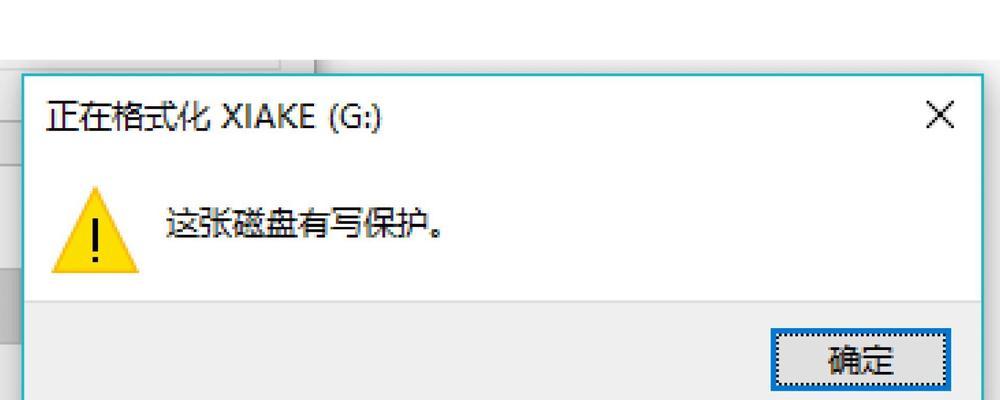
当U盘的物理开关被意外打开时,会导致写保护。此时只需检查开关是否处于关闭状态即可解除写保护。
2.通过注册表修改写保护状态
使用Windows系统的用户可以通过修改注册表来解除U盘的写保护状态,具体步骤如下:
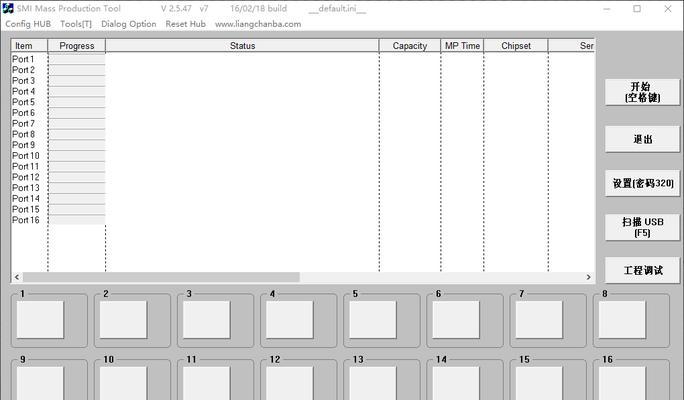
-打开注册表编辑器(regedit);
-定位到HKEY_LOCAL_MACHINE\SYSTEM\CurrentControlSet\Control\StorageDevicePolicies;
-在右侧窗口中找到WriteProtect键值,将其改为0;
-重启电脑后即可解除U盘的写保护。
3.使用命令提示符解除写保护
命令提示符可以作为一种快速解除U盘写保护的工具。按下Win+R键,输入"cmd"并回车,然后执行以下命令:
-diskpart
-listdisk
-selectdiskn(n代表U盘所对应的磁盘号)
-attributesdiskclearreadonly
4.使用第三方工具解除写保护
如果以上方法无效,可以尝试使用一些第三方的U盘修复工具,如DiskGenius、HPUSBDiskStorageFormatTool等,这些工具通常都有解除写保护的功能。
5.检查磁盘和文件系统错误
有时候,U盘的写保护问题可能是由于磁盘或文件系统出现错误所致。可以通过磁盘检查工具或文件系统修复工具来解决这些问题。
6.使用安全模式解除写保护
进入安全模式后,再次插入U盘并尝试进行写入操作,有时候会发现U盘的写保护已经解除了。
7.检查U盘是否受到病毒感染
某些病毒会设置U盘为写保护状态,以防止传播。在插入U盘之前,最好先进行病毒扫描,并确保系统是干净的。
8.检查U盘是否已损坏
U盘长时间使用或受到意外撞击等原因,可能会导致U盘损坏,造成写保护问题。可以尝试将U盘插入其他电脑,确认问题是否出在U盘本身。
9.尝试格式化U盘
如果以上方法都无法解决写保护问题,最后的手段是尝试将U盘格式化。但请注意,在格式化之前要备份重要文件,因为格式化会导致所有数据丢失。
10.清除U盘的只读属性
可以通过属性窗口或命令行清除U盘的只读属性,具体方法可以参考U盘的操作说明书。
11.升级U盘固件
有时候,U盘的固件版本可能存在问题,导致写保护无法解除。可以尝试在官方网站上找到最新的固件升级程序,并对U盘进行升级。
12.确保使用管理员权限进行操作
某些解除写保护的方法需要管理员权限才能生效,所以请确保以管理员身份登录系统并执行相关操作。
13.检查系统和驱动更新
更新操作系统和驱动程序也可能有助于解决写保护问题,因为一些驱动程序或系统补丁可能会修复与U盘兼容性相关的问题。
14.联系U盘厂商或技术支持
如果以上方法都无法解决问题,可以联系U盘的厂商或技术支持部门,寻求进一步的帮助和指导。
15.谨慎使用U盘以避免写保护问题
为了避免U盘写保护问题的发生,我们应该在使用过程中遵循一些注意事项,如避免突然拔出U盘、不在未知或不可信任的设备上使用U盘等。
通过本文介绍的各种技巧和方法,我们可以轻松解除U盘的写保护,快速恢复正常使用。在操作过程中,请谨慎行事,并遵循厂商的操作指南。希望本文能对遇到写保护问题的读者有所帮助。
转载请注明来自科技前沿网,本文标题:《解除U盘写保护的技巧(轻松解除U盘写保护,快速恢复正常使用)》
标签:盘
- 最近发表
-
- 解决电脑连接手机时的MTP错误(快速修复MTP错误,顺畅连接电脑与手机)
- 解决电脑卸载程序错误的有效方法(发现问题)
- 探索电脑错误代码OxOOOOOOf的原因及解决方法(解析OxOOOOOOf错误代码的关键信息和常见解决方案)
- 电脑安装亚马逊时出现错误的解决方法(如何排除电脑安装亚马逊时遇到的错误问题)
- GT72安装系统教程(详细步骤解析,让你轻松完成GT72的系统安装)
- 电脑复制显示数据错误的原因和解决方法(揭开电脑复制显示数据错误的神秘面纱)
- 华硕天选BIOS设置教程(详解华硕天选BIOS的各项设置及调整方法)
- Oppo手机录屏教程(以Oppo手机设置录屏的简易教程)
- 电脑开机显示启动磁盘错误(解决方法及常见故障排查)
- 解决电脑横机通讯错误的方法(有效应对电脑横机通讯错误的技巧和建议)
- 标签列表

